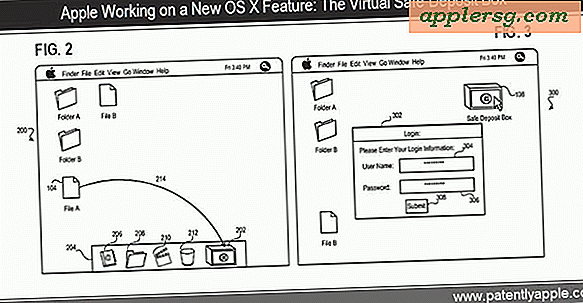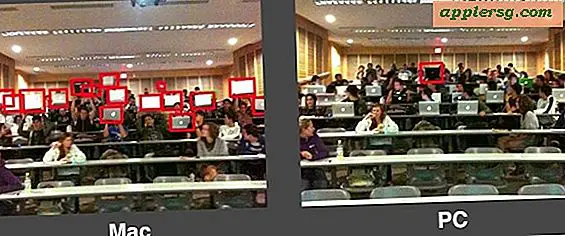Hoe een iCloud-account van een iPhone / iPad te verwijderen
 Voor degenen onder ons die jongleren tussen meerdere iCloud-accounts (wat echt niet wordt aanbevolen), moet je soms een iCloud-account verwijderen dat is gekoppeld aan een iPhone of iPad. Dit is typisch voor situaties waarin u moet swappen in een ander account, om een of andere reden een nieuwe iCloud-login moet maken, of gewoon kunt overschakelen naar een ander bestaand iCloud-account dat beter geschikt is voor een apparaat. Hoewel iOS dit proces eenvoudig maakt, maar weet u zeker waarom u dit zou willen doen, anders kunt u onverwachte problemen tegenkomen.
Voor degenen onder ons die jongleren tussen meerdere iCloud-accounts (wat echt niet wordt aanbevolen), moet je soms een iCloud-account verwijderen dat is gekoppeld aan een iPhone of iPad. Dit is typisch voor situaties waarin u moet swappen in een ander account, om een of andere reden een nieuwe iCloud-login moet maken, of gewoon kunt overschakelen naar een ander bestaand iCloud-account dat beter geschikt is voor een apparaat. Hoewel iOS dit proces eenvoudig maakt, maar weet u zeker waarom u dit zou willen doen, anders kunt u onverwachte problemen tegenkomen.
Nogmaals, dit wordt niet aanbevolen, tenzij u precies weet waarom u de iCloud-account van uw apparaat verwijdert. Een enkele gebruiker met meerdere iCloud- en Apple ID's is zelden een goed idee. Als u dit zonder reden doet, kan dit verschillende complicaties en fouten veroorzaken, variërend van onjuiste of ontbrekende iMessage-bezorging, verlies van gegevenssynchronisatie, het niet kunnen ophalen van apps die zijn gekoppeld aan een Apple ID- en App Store-account, het verwijderen van verwachte iCloud-back-ups en zelfs verlies van bestanden en iCloud-gegevens. Kortom, verander je iCloud ID niet of verwijder je iCloud-account niet van een iPhone, iPad of iPod touch, tenzij je precies weet waarom je het doet en je de mogelijke complicaties begrijpt.
Het is een goed idee om een back-up van je iPhone / iPad te maken voordat je dit doet, voor het geval je iets verprutst.
De bestaande iCloud-account verwijderen van iOS
Eerst moet u de bestaande iCloud-account verwijderen die in gebruik is op het iOS-apparaat:
- Open de app Instellingen en ga naar "iCloud"
- Blader naar beneden onder alle instellingen om "Account verwijderen" (of "Afmelden") te vinden en tik erop
- Bevestig de verwijdering van het iCloud-account van het apparaat door te tikken op "Verwijderen" of "Afmelden"
Merk op dat de nieuwste versie van iOS "Afmelden" gebruikt in het iCloud-instellingenpaneel, terwijl de onmiddellijk eerdere versies "Account verwijderen" gebruiken - het effect is identiek, het is slechts een verandering in de formulering. Beide loggen in op het iCloud ID-account op de iPhone of iPad.

Let op: hiermee verwijdert u alle documenten die van iCloud afkomstig zijn van de telefoon of iPad, maar niet van iCloud zelf. Of je contacten en agendagegevens wilt opslaan, is aan jou.
Zodra het iCloud-account van het apparaat is verwijderd, blijft er een blanco iCloud-login over. Hier kun je een nieuwe Apple ID en een bijbehorend iCloud-account maken, of een ander iCloud-account gebruiken.
Overstappen op een ander iCloud-account in iOS
Hiermee kun je effectief schakelen tussen iCloud-accounts op elk iOS-apparaat. Nogmaals, dit is geen aanbevolen procedure zonder te weten waarom u dit wilt doen, omdat dit tot een verscheidenheid aan problemen kan leiden. Merk op dat je een Apple Store-ID al hebt gewijzigd in de juiste ID. Dit is niet nodig omdat de instelling wordt overgedragen.
- Volg de bovenstaande stappen om het bestaande iCloud-account van het iOS-apparaat te verwijderen
- Voer de nieuwe / verschillende iCloud-accountreferenties in en log in zoals gebruikelijk door op "Aanmelden" te tikken
- Kies de iCloud-instellingen voor gebruik met de nieuwe account-ID

Dat is het, het iCloud-account dat aan het iOS-apparaat is gekoppeld, is overgeschakeld.
Beide trucs zijn handig voor wanneer je ten onrechte een enkel iCloud-account gebruikt voor situaties waar verschillende beter zouden zijn, bijvoorbeeld met behulp van een enkele iCloud-ID op echtgenoten of unieke iPhones voor kinderen - die het beste worden geserveerd met individuele iCloud-accounts voor elk apparaat . Voor je eigen persoonlijke apparaten, probeer altijd een enkel iCloud-account en een Apple ID te gebruiken, dit verzekert de continuïteit van app- en iTunes-aankopen en een goede synchronisatie van je bestanden en gegevens.
Hoewel dit iCloud en alle gerelateerde services van een apparaat kan verwijderen, is dit geen vervanging voor het opnieuw instellen van een iPhone naar de fabrieksinstellingen, waardoor alle gegevens volledig worden gewist en er feitelijk een nieuwe iOS-installatie wordt uitgevoerd. Uiteraard zal het opnieuw instellen van alles niet nodig zijn als je gewoon de login moet wijzigen, dus gebruik wat geschikt is voor de gegeven situatie.